Descript AI 시작하기: 모든 세부 정보에 대한 전체 검토
비디오 텍스트 변환 및 편집은 항상 거대한 시장이었으며, 많은 개발자들이 사용자에게 더 나은 경험을 제공하기 위해 제품을 업데이트하고 개선해 왔습니다. 비디오 및 회의 텍스트 변환을 위한 최고의 도구인 Descript는 핵심 기능인 비디오-텍스트 변환 외에도 AI 편집 섹션을 출시했습니다. 비디오를 텍스트 초안으로 변환한 후, 사용자는 텍스트 콘텐츠를 편집하여 비디오의 해당 클립을 편집할 수 있습니다. 이 글에서는 간략하게 설명합니다. Descript AI 리뷰 그리고 일반적인 사용 방법을 알려드리겠습니다. 몇 가지 단점도 언급하겠습니다.
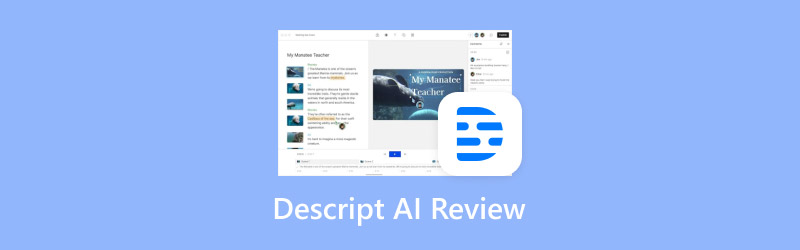
페이지 콘텐츠
1부. Descript AI란 무엇인가
Descript AI는 올인원 오디오 및 비디오 편집기이지만, 기존 소프트웨어와는 다른 방식으로 편집합니다. 기존 소프트웨어는 비디오나 오디오 자체를 수정하는 경향이 있는 반면, Descript 편집 도구는 비디오를 텍스트로 변환합니다. 비디오 내용을 수정하려면 해당 변환된 텍스트를 직접 찾아 수정할 수 있습니다. 변환된 텍스트는 매우 정확하며, 불필요한 필터 단어를 자동으로 수정하고 제거합니다.
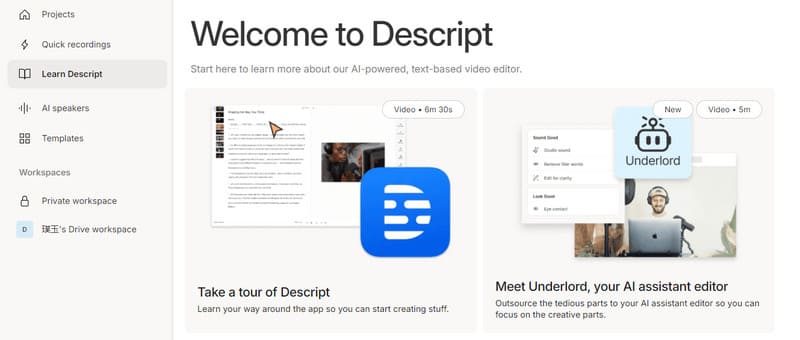
가격 계획
이 도구는 현재 무료 체험판으로 제공됩니다. 하지만 정식으로 사용하려면 유료 플랜을 구매해야 합니다. 여기에서는 Descript의 가격을 간략하게 소개합니다.
첫 번째 플랜은 Hobbyist입니다. 월 $12입니다. 이 플랜은 월 10시간 분량의 음성 변환을 제공하며, 1080p 화질로 영상을 내보낼 수 있습니다. 편집된 영상에는 워터마크가 없습니다. 또한, 월 최대 30분 분량의 AI 음성을 생성할 수 있습니다. 두 번째 플랜은 Creator입니다. 월 $24입니다. 이 플랜의 음성 변환 시간은 30시간으로 늘어납니다. 워터마크 없는 4K 영상을 내보낼 수 있으며, AI 음성 길이는 120분으로 늘어납니다. 가장 고급 플랜은 Business입니다. 월 $40입니다. 이 플랜을 구매하면 월 40시간 분량의 영상을 음성 변환할 수 있습니다. Descript AI TTS(텍스트 음성 변환)의 길이는 300분으로 늘어납니다.
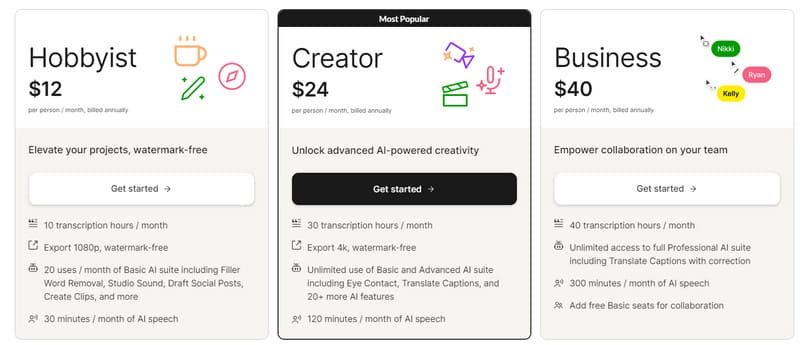
2부. Descript AI의 주요 기능
• 자동 전사
Descript AI는 음성을 높은 정확도로 텍스트로 변환할 수 있습니다. 가장 놀라웠던 점은 Descript 내에서 녹음된 텍스트를 직접 편집하여 오디오 및 비디오 콘텐츠를 편집할 수 있다는 점이었습니다. 이를 통해 수정이 필요한 부분을 쉽게 찾을 수 있을 뿐만 아니라, 녹음된 파일의 각 부분을 쉽게 재정렬할 수 있습니다.
• 오버더빙
이 기능은 이 앱의 주요 기능 중 하나입니다. 오버더빙을 사용하면 사용자의 음성 녹음을 기반으로 음성을 합성하여 자연스러운 보이스오버를 만들 수 있습니다. 음성 샘플을 업로드하기만 하면 음성을 더빙으로 사용한 오디오나 비디오를 제작할 수 있습니다. 스토리의 일부를 놓치거나 오디오 일부가 손실된 경우에도 바로 사용할 수 있습니다.
• 의미 없는 필터 단어 제거
많은 사람들이 다른 사람의 말을 받아 적을 때 무의식적으로 "음, 뭐, 음, ~처럼"과 같은 필터 단어나 접속사를 사용합니다. 이러한 단어들이 유효한 정보와 섞일 수 있기 때문에, 우리는 이를 골라내고 삭제해야 합니다. 이제 Descript AI가 이러한 단어들을 자동으로 감지하고 삭제할 수 있게 되었습니다. 덕분에 업무 효율성이 크게 향상되었습니다.
• AI 기술을 활용한 영상 편집
비디오 배경을 변경하려면 Descript 그린 스크린 편집기를 사용할 수 있습니다. 기존 배경을 지우고 새로운 스타일로 바꿀 수 있습니다. 또한, 비디오 속 내레이터가 다른 곳을 보고 있다면 Descript 비디오 편집 기능을 사용하여 내레이터가 카메라와 눈을 마주치도록 수정할 수도 있습니다.
3부. 튜토리얼 설명
지난 두 편을 읽으셨다면 Descript AI가 무엇을 할 수 있는지 완전히 이해하셨을 겁니다. 그렇다면 실제로 어떻게 활용할 수 있을까요? Descript를 단계별로 간략하게 설명하는 튜토리얼을 제공해 드리겠습니다.
Descript AI를 실행하려면 다음이 필요합니다.
1 단계. 컴퓨터에서 Descript AI를 엽니다.
2 단계. 프로젝트 파일을 업로드하거나 Descript에서 직접 콘텐츠를 녹화하거나 작성할 수 있습니다.
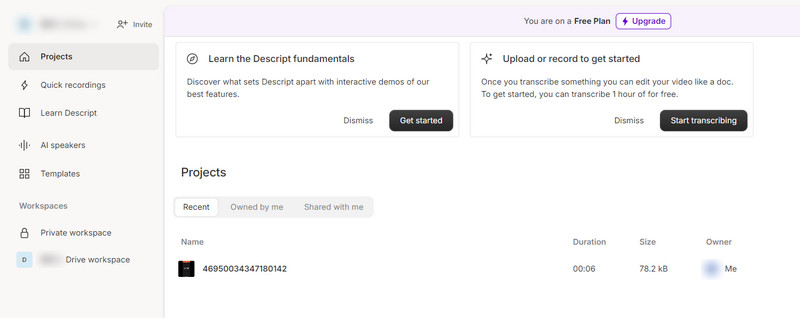
3 단계. 프로그램이 자동으로 실행되어 대본을 생성합니다. 대본을 사용하여 비디오를 편집하세요.
4 단계. 비디오를 자르거나 재정렬하려면 대본을 편집하세요. 콘텐츠의 특정 부분을 강조하여 클립을 만들 수도 있습니다.
5 단계. 비디오에 음악, 텍스트 또는 이미지를 추가하려면 작업을 클릭하세요.
6 단계. 좀 더 정밀한 편집을 원하시면 타임라인에서 미디어 레이어를 선택하세요. 속성 패널을 사용하여 애니메이션이나 AI 효과를 추가할 수 있습니다.
7단계. 마지막으로 게시.
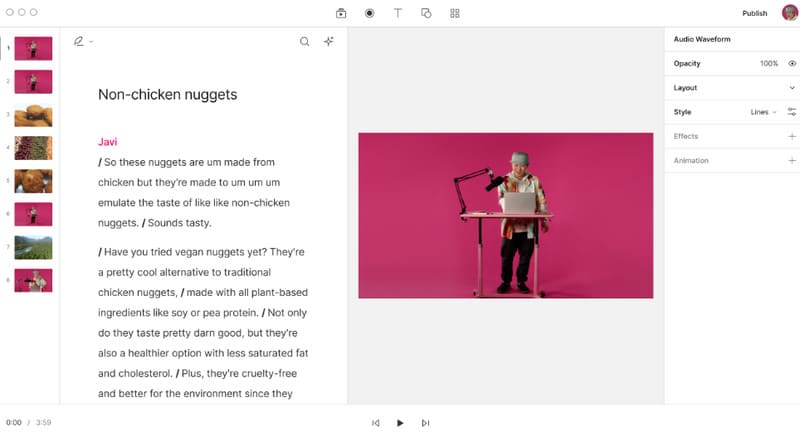
4부. Descript AI의 장단점
이제 Descript AI의 사용법을 알게 되었습니다. 다음으로, 저희의 경험을 바탕으로 이 도구의 장점과 문제점을 설명해 드리겠습니다. 이러한 점들 중 특별히 우려되는 부분이 있는지 확인하여, 문제를 피하고 적절한 시기에 Descript 대안을 찾을 수 있도록 도와드리겠습니다.
장점
• 전사 기능이 매우 강력합니다.
AI 필사 기능은 오디오 및 비디오 콘텐츠를 빠르고 정확하게 필사할 수 있습니다. 수동 필사보다 시간을 절약할 수 있습니다. 이 기능을 사용하면 필사 완료 후 교정 및 오류 수정에 많은 시간을 소모할 필요가 없습니다.
• 다양한 편집 도구를 제공합니다.
여기에는 Descript Overdub 등 다양한 편집 도구가 있어 생성된 오디오 콘텐츠를 쉽게 편집하고 자연스러운 음성 해설로 녹음을 향상시킬 수 있습니다.
• 다른 프로그램과의 통합을 지원합니다.
현재 Castos, Slack, Restream, Podbean, Final Cut Pro와 연동을 지원합니다. 덕분에 하나의 플랫폼에만 국한되지 않고 작업을 더 다양하게 수정할 수 있습니다.
• 무료 체험판을 이용할 수 있습니다.
더 많은 기능을 사용하기 위해 유료로 구매할지 결정하기 전에 무료 버전을 먼저 사용해 볼 수 있습니다. 또한, 다양한 요구 사항을 가진 사용자를 위해 여러 가지 요금제를 제공합니다.
단점
• 예측할 수 없는 오류가 발생할 수 있습니다.
AI 기술이 발전했지만, Descript 텍스트가 갑자기 작동하지 않거나 출력 결과가 왜곡되는 등 예측할 수 없는 오류가 종종 발생할 수 있습니다. 이러한 오류는 수정이나 해결을 위한 후속 조치가 필요합니다.
• 가격이 꽤 비쌉니다.
유료 버전은 가격이 저렴하지 않습니다. 무료 버전은 구현 가능한 기능이 매우 제한적입니다. 예산이 부족한 일부 사용자에게는 비용 효율이 낮을 수 있습니다.
5부. 대안 설명
위에서 Descript 앱의 강력한 기능을 충분히 살펴보았습니다. 하지만 몇 가지 문제점이 있다는 것은 부인할 수 없습니다. 예를 들어, 사용하기가 매우 어렵고, 사용자가 필사 작업을 시작하기 전에 참고 자료를 미리 확인해야 할 수도 있습니다. 이러한 점이 불편하다면 다른 대안을 사용해 보세요.
사용 편의성으로 유명한 AI 도구인 Otter.ai를 추천합니다. Descript와 마찬가지로, Otter.ai의 주요 기능은 오디오 및 비디오 녹화 내용을 자동으로 텍스트로 변환하는 것입니다. 실시간 텍스트 변환, 협업, 메모 작성 기능을 제공합니다. 회의, 인터뷰, 강의 등 정확한 텍스트 변환이 필요한 상황에서는 Otter.ai를 선택하세요. Otter.ai의 AI 엔진은 소음이 많은 환경이나 여러 화자가 있는 환경에서도 정확한 텍스트 변환을 지원합니다. 사용자는 텍스트 변환 내용 내에서 특정 키워드나 주제를 검색할 수도 있습니다. Otter.ai를 사용하면 녹음된 콘텐츠에서 정보를 쉽게 찾을 수 있습니다.
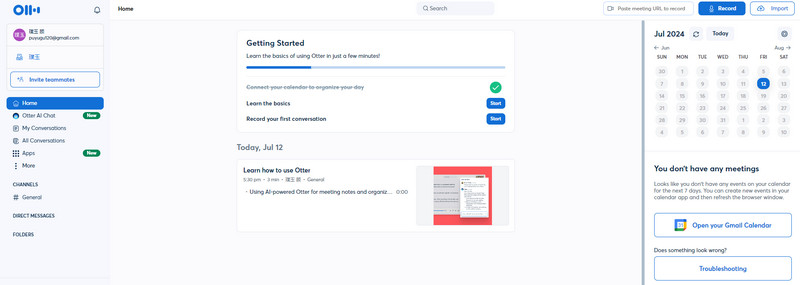
6부. 보너스: 설명 출력 비디오를 위한 최고의 비디오 변환기
Descript AI는 우리가 원하는 대로 비디오를 빠르게 출력해 주지만, 결과물을 받기 전까지는 최종 결과가 어떻게 될지 알 수 없습니다. 세상에는 우리의 생각에 모든 것을 다 들어맞는 도구가 없기 때문입니다. 따라서 다른 사람들과 공유하거나 소셜 미디어 플랫폼에 게시하기 전에 비디오를 수정해야 합니다. 기기와 플랫폼에 따라 필요한 비디오 형식이 다릅니다. 결론적으로, 전문적인 비디오 편집 소프트웨어가 필요합니다. 한번 사용해 보시는 것을 추천합니다. Vidmore 비디오 컨버터비디오 포맷 변환을 지원할 뿐만 아니라 트리밍, 향상, 압축, 크기 조절, 자르기 등 다양한 편집 기능을 제공합니다. 높은 효율성과 고품질 출력은 신뢰할 수 있는 장점입니다. 200개 이상의 포맷과 방대한 필터, 효과, 전환 효과 라이브러리를 통해 비디오를 가장 생생한 모습으로 편집할 수 있습니다.
- 이미지, 오디오, 비디오 변환을 위해 200개 이상의 형식을 지원합니다.
- 이미지나 짧은 클립을 완전한 긴 뮤직 비디오로 변환합니다.
- 비디오를 처리하는 동안 품질이 저하되지 않습니다.
- 사용자가 비디오를 트리밍, 회전, 자르기, 병합하고 효과를 추가할 수 있습니다.
7부. Descript AI FAQ
Descript에서 overdub을 어떻게 사용하나요?
Descript의 오버더빙 기능을 사용하면 비디오에 보이스오버를 추가하고 오디오를 교체할 수 있습니다. 사용하려면 Descript 프로젝트를 열고 편집하거나 교체할 오디오 섹션을 찾으세요. 오버더빙을 클릭하여 오버더빙 기능을 활성화하세요. 녹음 버튼을 누르고 음성을 입력하면 보이스오버가 생성됩니다. AI가 사용자의 음성에 맞춰 사실적인 사운드의 녹음을 생성합니다.
Descript는 무료인가요?
Descript는 유료 플랜과 함께 일부 무료 기능을 제공합니다. 무료 플랜에는 화면 녹화 및 간단한 편집 도구와 같은 기본 기능이 포함되어 있습니다. 또한, 더 긴 필사본 길이, 고급 편집 기능, 멀티트랙 편집, 더 다양한 내보내기 옵션과 같은 추가 기능이 포함된 유료 플랜도 있습니다.
Descript는 안전한가요?
Descript는 오디오 및 비디오 편집과 필사 분야에서 명성이 높은 플랫폼입니다. 업계 표준을 준수하여 사용자 데이터 보안 및 개인 정보 보호를 보장합니다. 사용자 데이터 전송 및 저장 시 암호화 프로토콜을 사용하여 데이터를 보호합니다. 또한, 이 플랫폼은 새로운 위협으로부터 안전하게 보호하기 위해 정기적으로 업데이트됩니다.
결론
다음은 자세한 리뷰와 정보입니다. AI 설명네 가지 측면을 중심으로 성능과 다양한 사용 방법을 설명해 드리겠습니다. 모든 내용은 저희가 직접 사용해 본 경험과 함께 작성되었습니다. 장단점 섹션에서는 제품의 단점을 직접 확인하고 다른 대안을 사용해 볼지 여부를 결정할 수 있습니다. AI 출력 비디오를 추가로 편집할 계획이라면 저희가 추천하는 Vidmore Video Converter를 사용해 보세요. 저희 글을 읽고 많은 것을 얻으셨으면 좋겠습니다.



